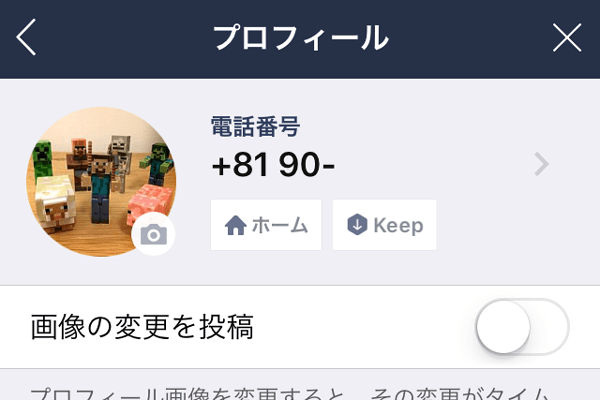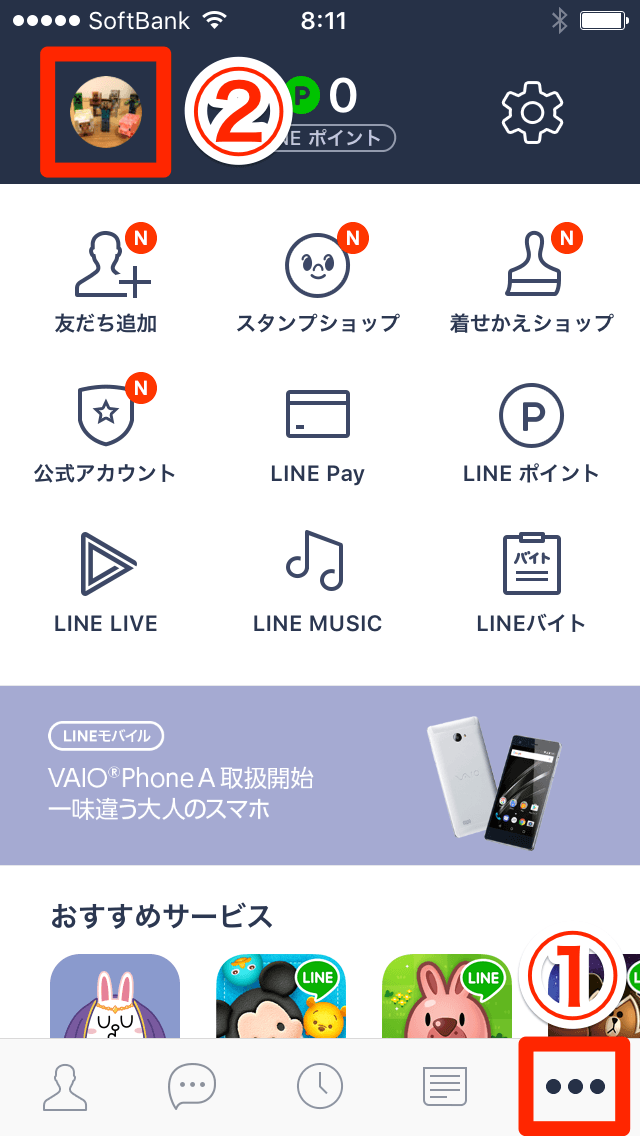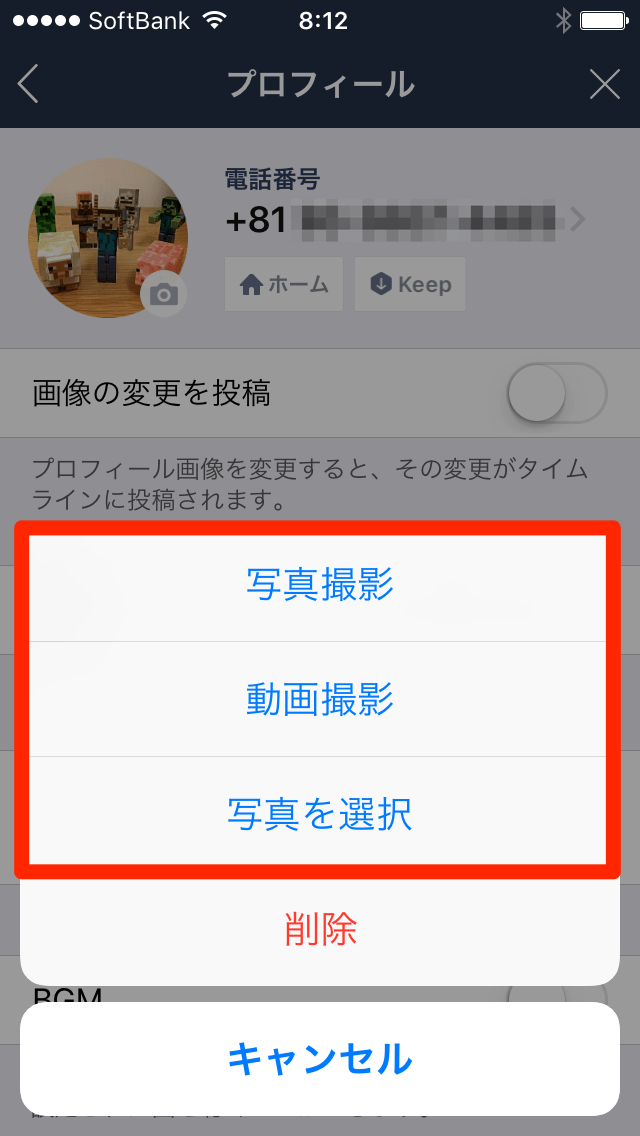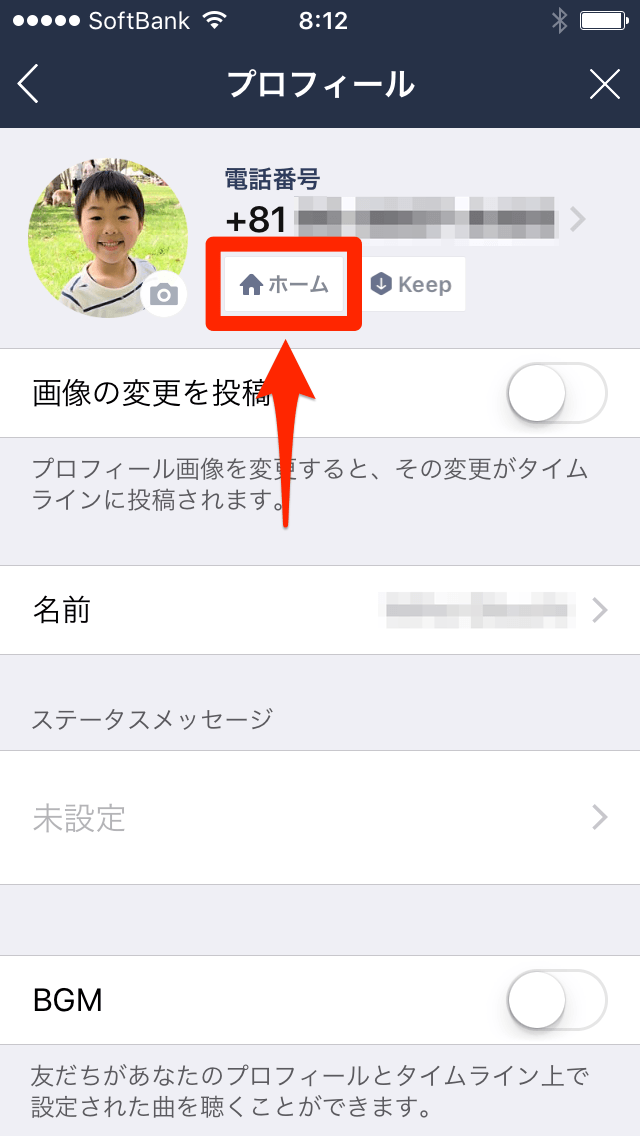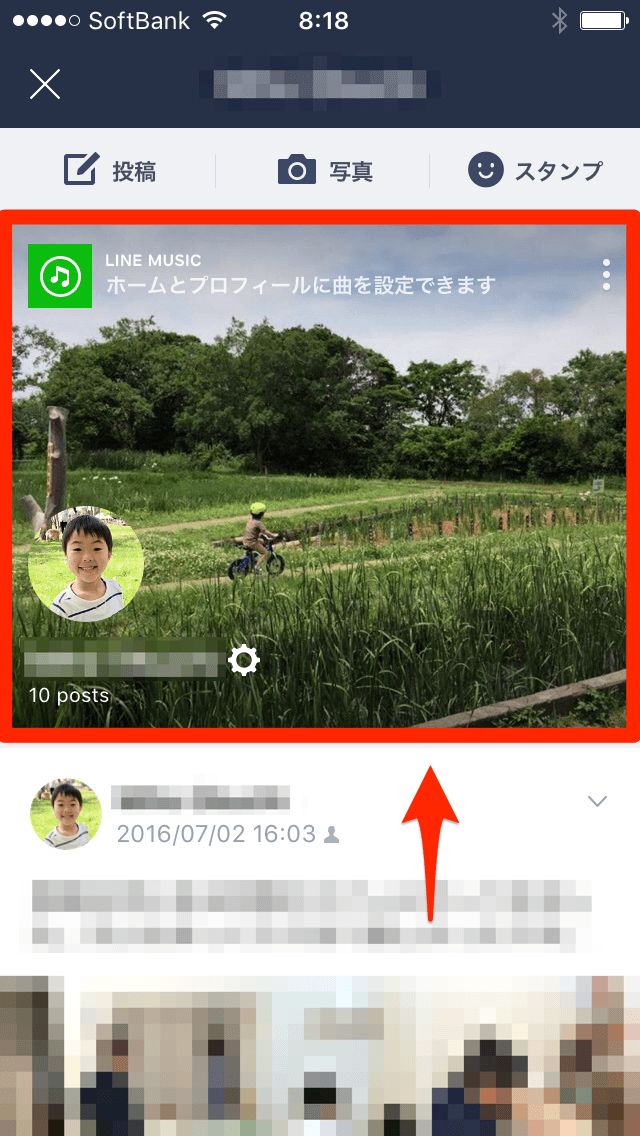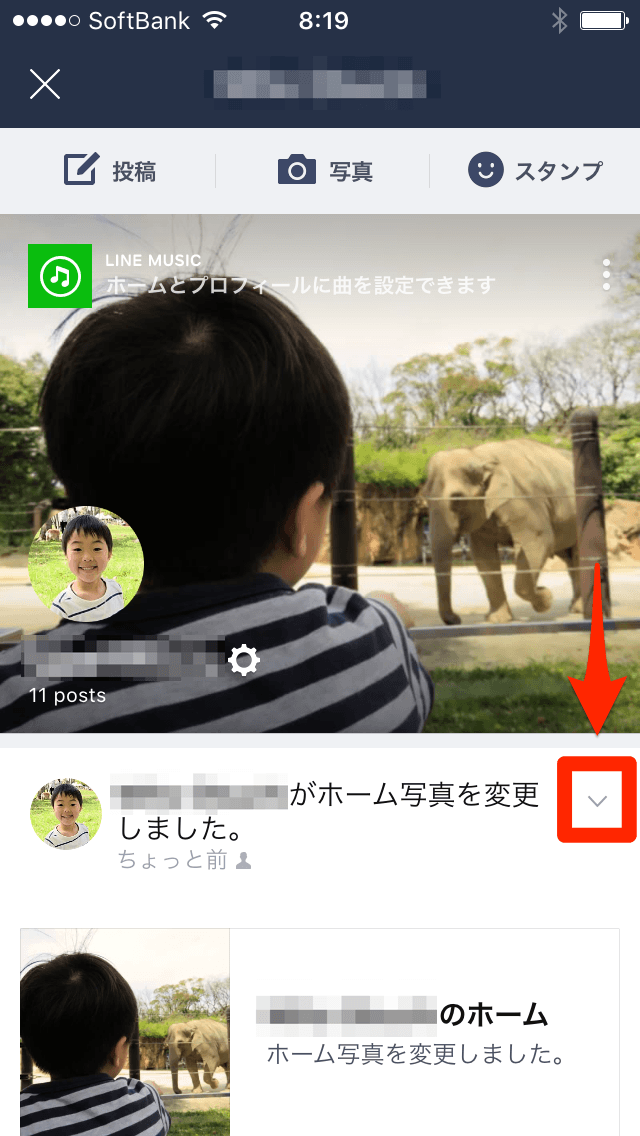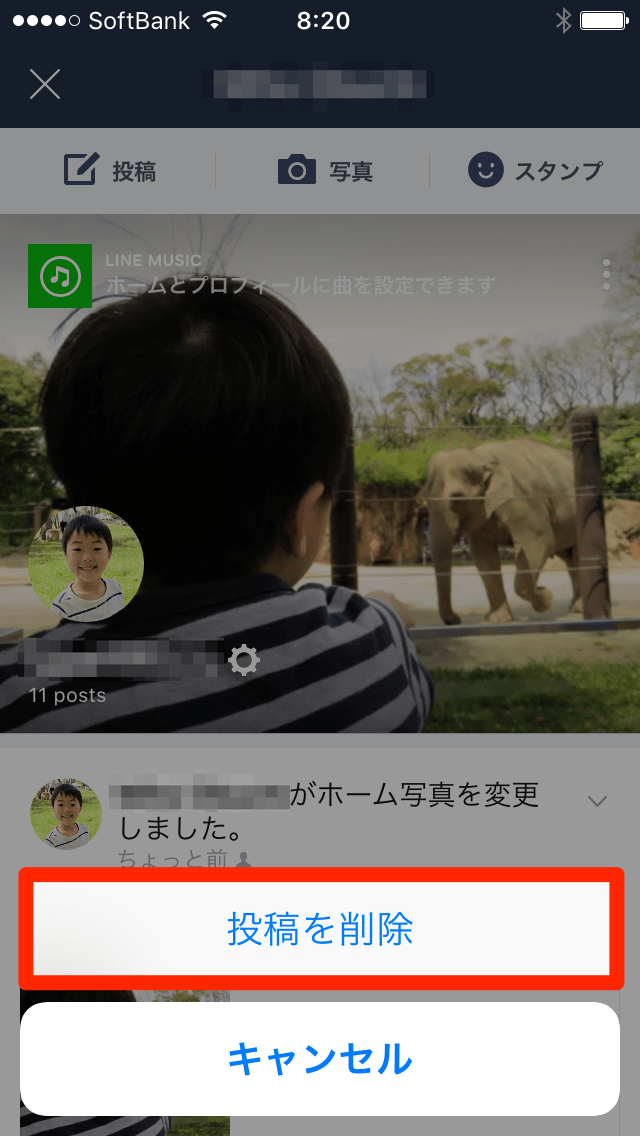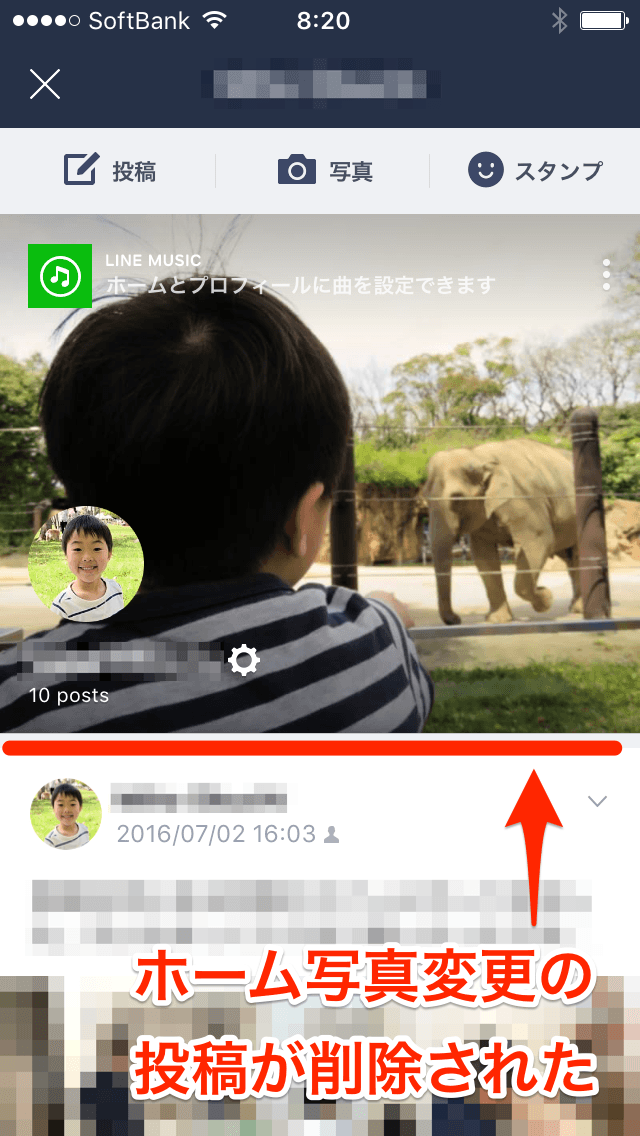LINEで自分のプロフィール画像やホーム写真を変更すると、通常は、その変更がタイムラインに投稿されます。新しい写真について友達からコメントがもらえると嬉しいですが、目立たないように変更したいときもありますよね。
タイムラインに投稿せずに変更する方法は、プロフィール画像とホーム写真で少々異なっています。まずはプロフィール画像について見てみましょう。
投稿をオフにしてからプロフィール画像を変更する
1[プロフィール]画面を表示する
最初に[プロフィール]画面を表示します。方法はいくつかありますが、ここでは[...]をタップしてメニュー画面を表示し、左上にある現在のプロフィール画像をタップします。
2[画像の変更を投稿]をオフにする
[プロフィール]画面で[画像の変更を投稿]をオフにします。続いて、プロフィール画像をタップします。
3プロフィール画像を変更する
写真を撮る、または選択して新しいプロフィール画像に変更しましょう。前の手順で[画像の変更を投稿]をオフにしていれば、変更は投稿されません。
ホーム写真は「投稿をすぐに削除」で対応
[プロフィール]画面の[画像の変更を投稿]という設定は、その名前からしてホーム写真にも適用されそうに思えますが、実はプロフィール画像にしか適用されません。[画像の変更を投稿]をオフにしても、ホーム写真の変更はタイムラインに投稿されてしまいます。
この対策として、根本的にはタイムラインの公開設定を一時的に変更するしかないのですが、友達をひとりずつ[非公開]にする必要があり面倒です。そこで代わりの方法として「ホーム写真を変更したあと、その投稿をすぐに削除する」のが有効です。友達が投稿を見る前に、自分で消してしまいましょう。
ホーム写真を変更し、投稿をすぐに削除する
4ホームを表示する
ホームを表示する方法もいくつかありますが、ここでは[プロフィール]画面で[ホーム]をタップします。
5ホーム写真を変更する
現在のホーム写真をタップします。プロフィール画像と同様に、写真を撮る、または選択して新しいホーム写真に変更します。
6ホーム写真の変更についての投稿を削除する
自分のタイムラインに、ホーム写真の変更についての投稿が表示されています。ここで下向きの[>]をタップします。
[投稿を削除]をタップします。コメントも削除される旨のメッセージが表示されたら[OK]をタップします。
7投稿が削除された
ホーム写真の変更についての投稿が削除されました。
これで、プロフィール画像やホーム写真を変更したことが、タイムラインで明示的に表示されることはなくなります。「いつの間にか変わってる?」なんて印象を与えたいときに、ぜひ活用してみてください。
あわせて読みたい